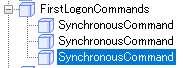働き方改革的PCキッティング その11 -最終回-
長きに亘りお読みいただき、ありがとうございます。
働き方改革的PCキッティングは今回が最終回となります。
本ブログをお読みいただきましたエンジニアの方の作業が、少しでも楽になれば本望です
(弊社の Active Image Deploy USBを使用していただければ私は本望です)。
今回は、前回作成した応答ファイルの実行について記述します。
SysprepはC:\Windows\System32\Sysprepにあります。
このフォルダに作成した自動応答ファイルをコピーします。
通常のSysprepの実行は、そのまま管理者権限で起動させたコマンドプロンプトでタイプして実行すれば実行は可能です。その場合は下記のようにUIが表示されます。
今回は作成した応答ファイルを使用しますので、コマンド入力は下記のようになります。
Sysprep /oobe /shutdown /generalize /unattend:Untitled.xml
(“ / ”の前はスペースが入ります)
(上記は作成した応答ファイルの名前はデフォルトとして保存された事を前提としています。)
毎回タイプが面倒なため(入力ミスもあるので)、バッチファイル化する事をお勧めしています。
後は実行してシャットダウンした状態でマスターイメージとして活用可能です。
もちろん弊社のActiveImage Deploy USBで作成したUSBメモリで起動して1クリック下図UIで
「作成」をクリックすれば、マスターイメージはUSBメモリの中に作成されますので、後は展開したいマシンをこのUSBメモリで起動して「復元」を1クリックのみで、それはそれは凄い速さで展開する事が可能となります。
是非下記より評価版をダウンロードして実際にお試しいただければ幸いです。
https://www.netjapan.com/jp/try/activeimage-deploy-usb
追加情報ですが、実際に作り込んでいった方で、キッティングしたPCの初回起動時にバッチを実行したい方は、下記の設定を追記頂ければ簡単に可能です。
Shell-Setupをパス7のoobeSystemに追加して以下のように設定することで、初回起動時のログオン後にプログラムなどを動作させる事が可能となります。
下図のように、名前の通り“ FirstLogonCommands”という項目で設定します。
今まで設定した項目と異なり、Windows システム イメージ マネージャーのプロパティ上で設定は行いません。
この項目の設定方法は、下図のように“ FirstLogonCommands”で右クリックし、
“新しいSynchronousCommandの挿入”をクリックします。
動作コマンドラインの入力設定画面が追加されます。(応答ファイルとプロパティ共に)
後はプロパティの”CommandLine”の項目に、動作させたいプログラムなどを記述します。
例えばメモ帳を起動する場合、”c:\windows\notepad.exe”とフルパスで記入します。
説明が必要なければ”Description”の記入は不要です。
”Order”は実行の順番です。複数のプログラムを動作させる場合には、上記と同様に右クリックで項目を追加していきます。
他のプロパティ設定とは異なり、項目追加といった方法となりますので、ご使用方法をご注意ください。
以上で働き方改革的PCキッティングブログは終了となります。
今後は不定期となりますが、また別の情報を掲載する予定です。
来年に向けてはP2V、V2V、クラウドホスティング、他最新の技術情報を営業目線で苦労しながら記述していきたいと思います。
ご質問などはお気軽に営業本部(sales@actiphy.com、電話:03-5256-0877)までご一報頂ければ対応させていただきます。
弊社 ActiveImage Protector シリーズ製品を宜しくお願い申し上げます。
By Sato